php小编西瓜为您介绍如何在win10系统中添加日语输入法。随着日本文化的流行,越来越多的用户希望在电脑上使用日语输入法进行输入。本文将详细解释win10系统下如何添加日语输入法,让您轻松切换输入法,享受更便捷的操作体验。
1、打开电脑,点击开始,之后我们点击设置;

2、然后在时间和语言选项,我们点击语言,点击添加语言



3、之后我们输入日语,然后会弹出日语,我们点击日语; 点击下一步


4、最后,我们点击安装,这样我们就添加了日语输入法了。
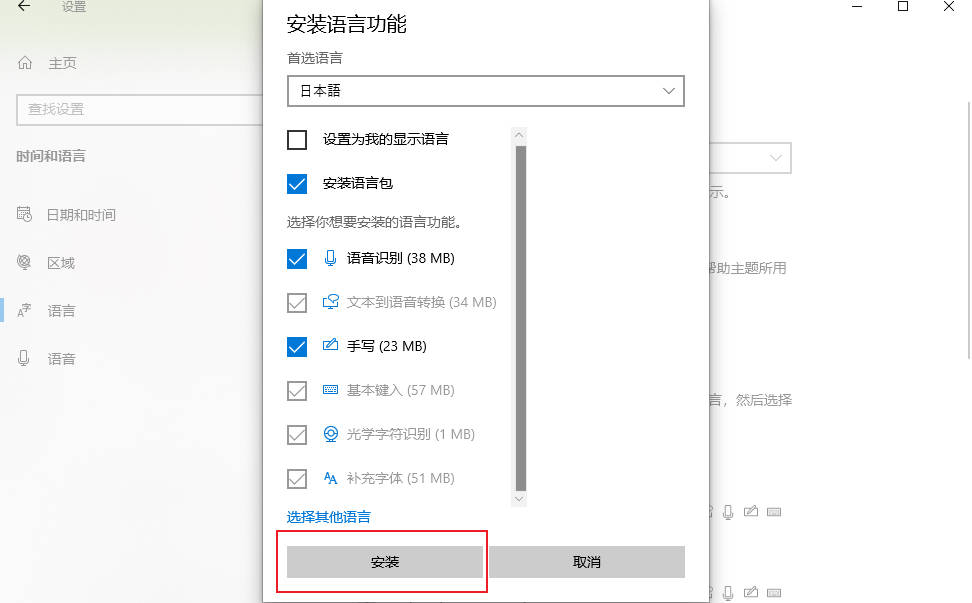
以上是win10怎么添加日语输入法_win10在哪添加日语输入法的详细内容。更多信息请关注PHP中文网其他相关文章!




